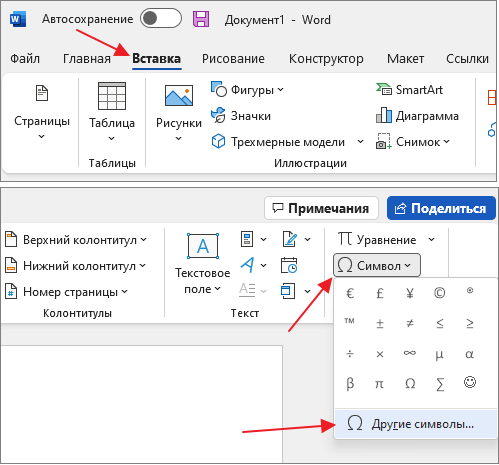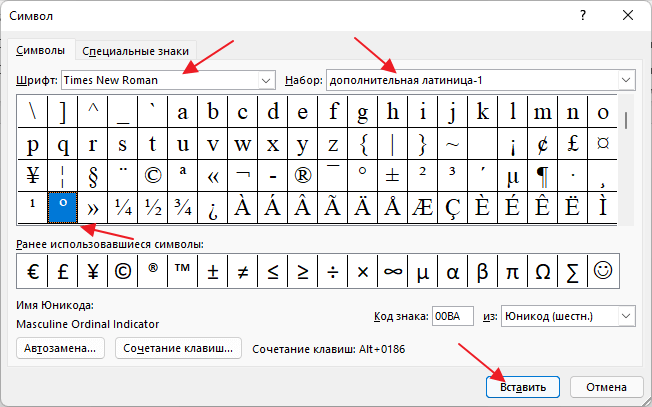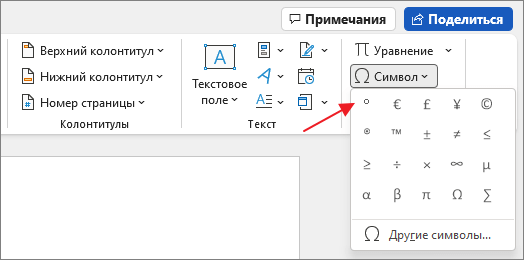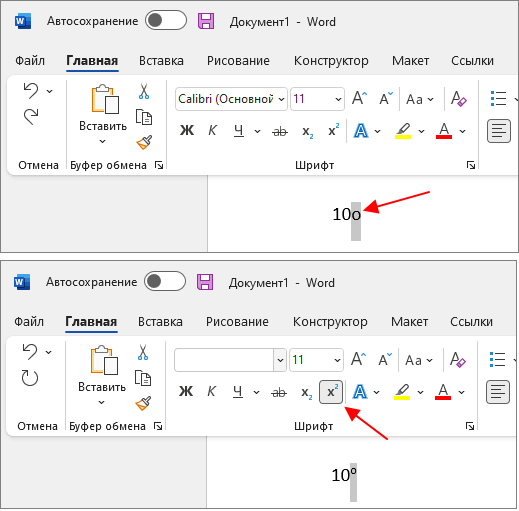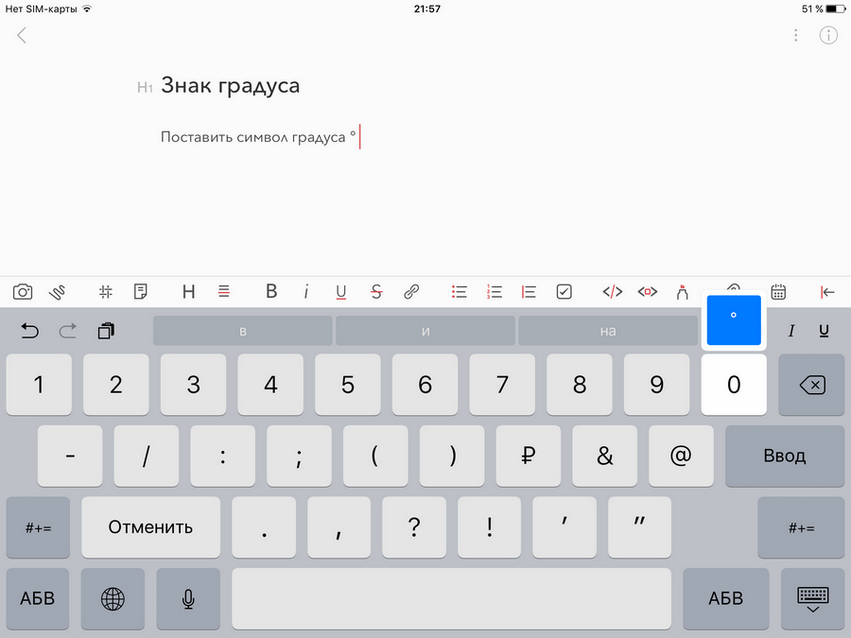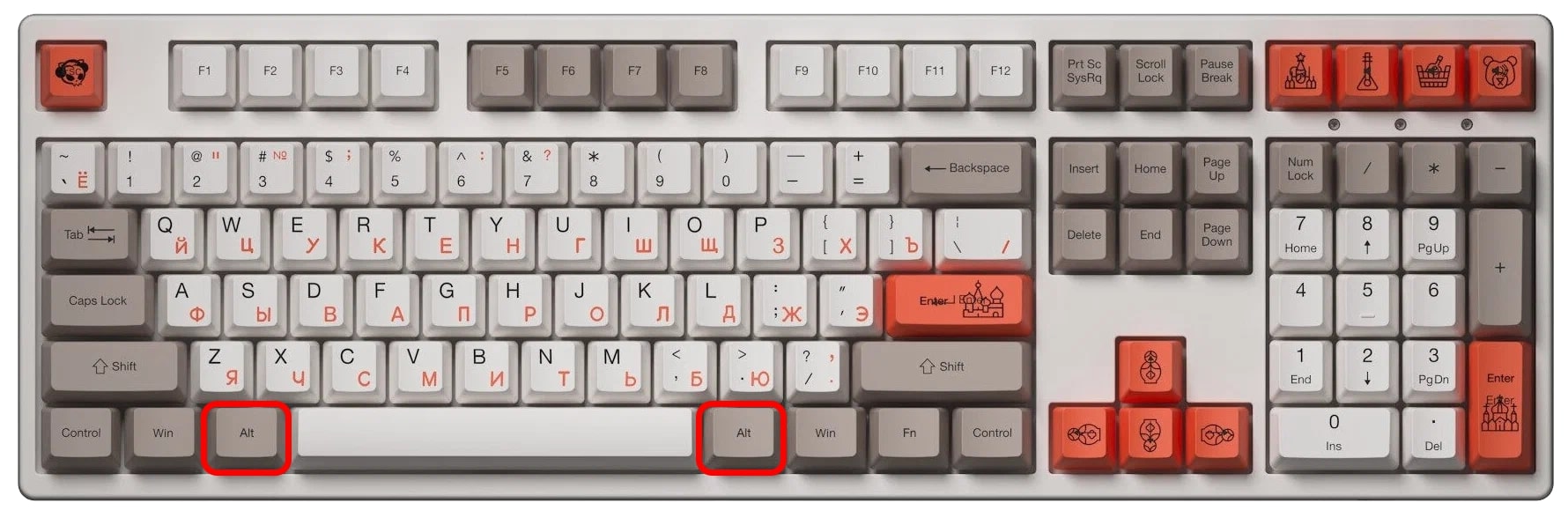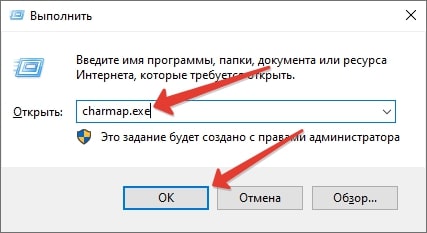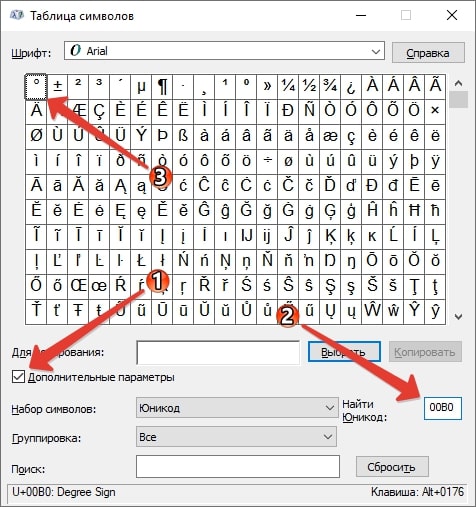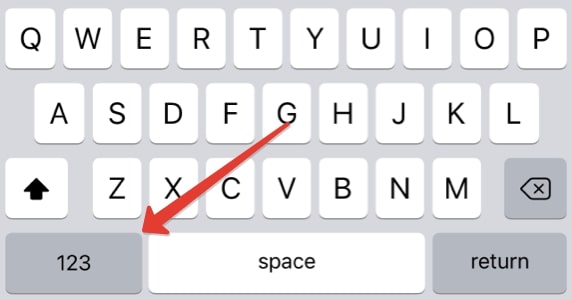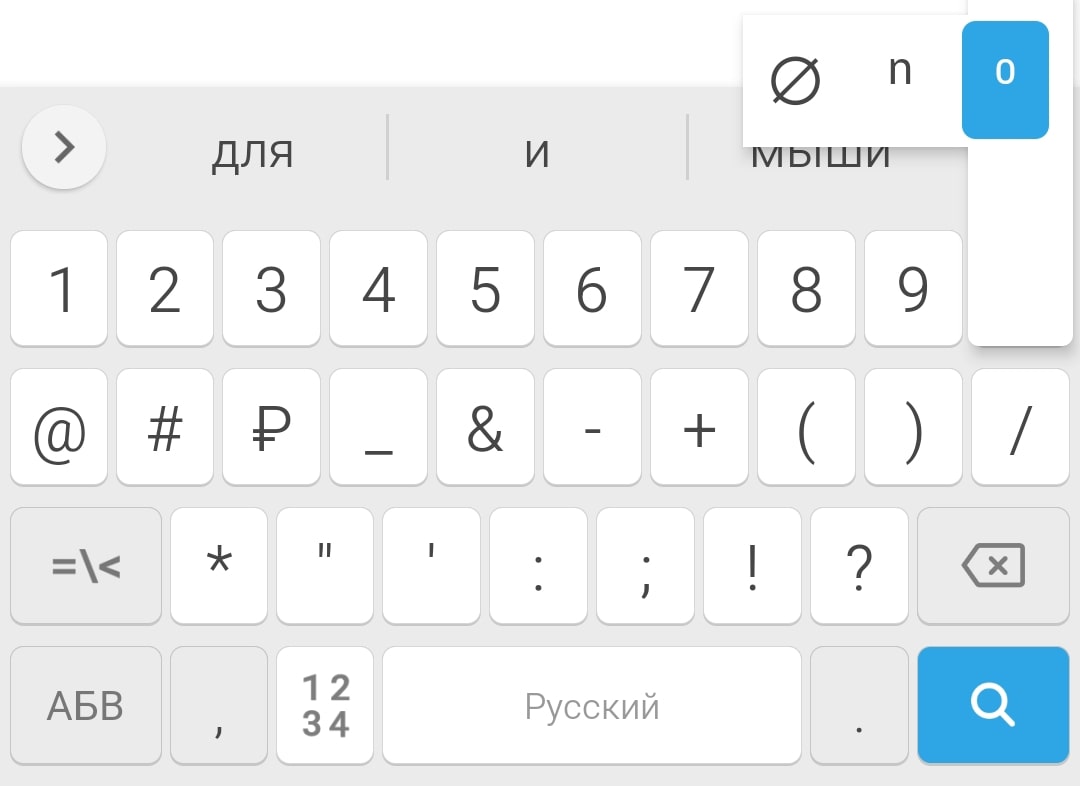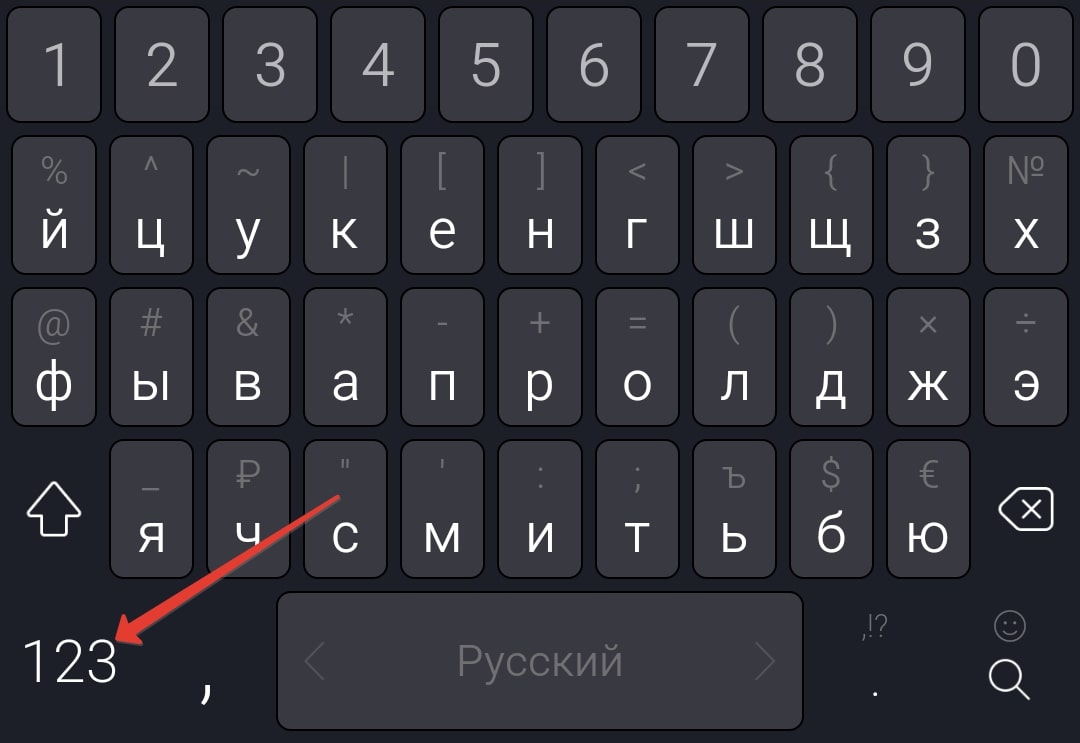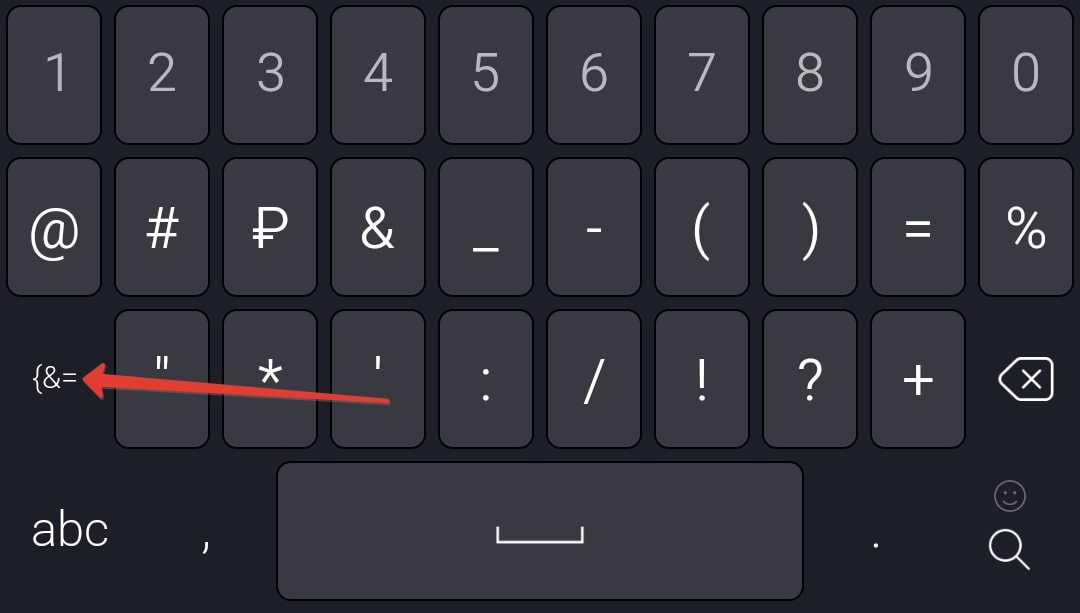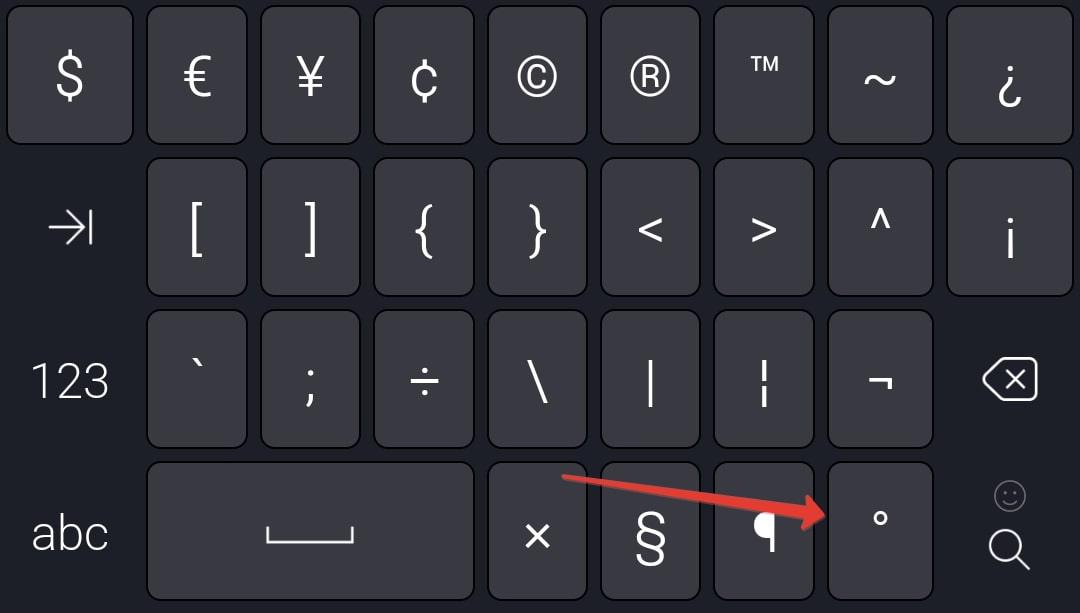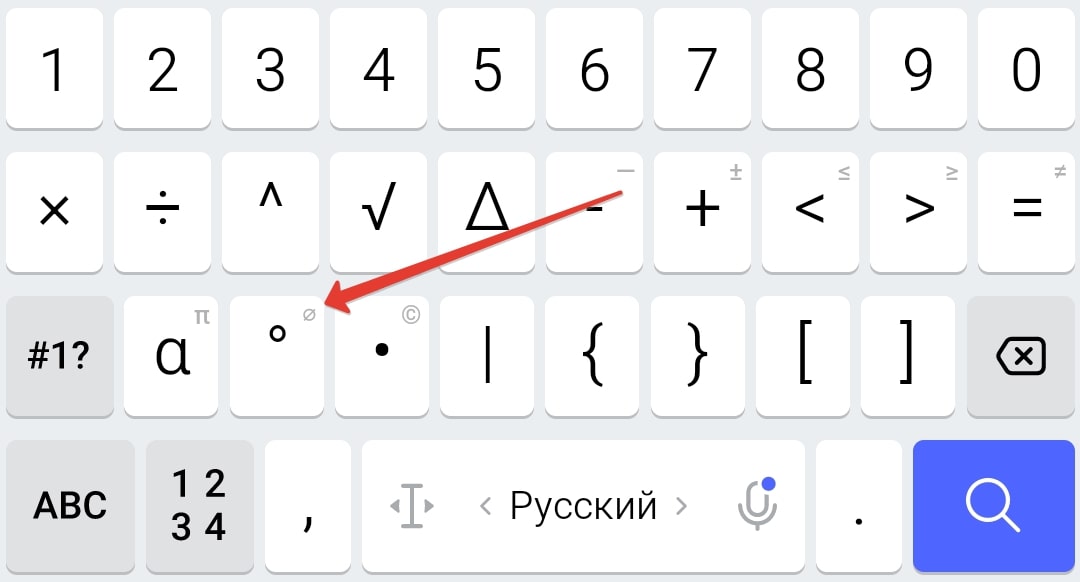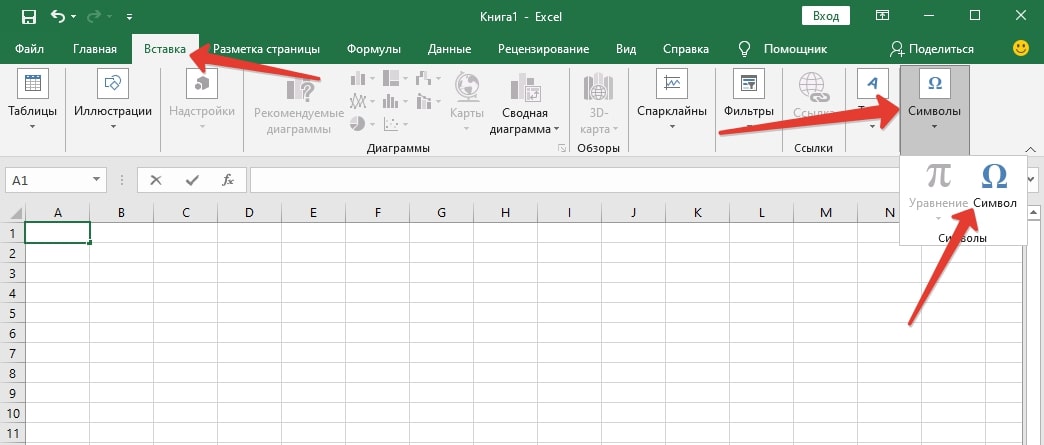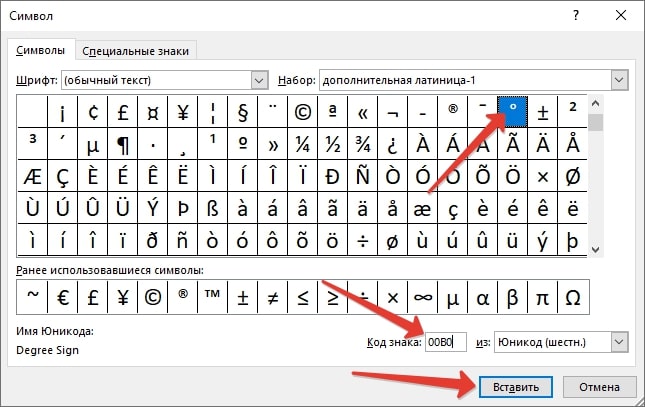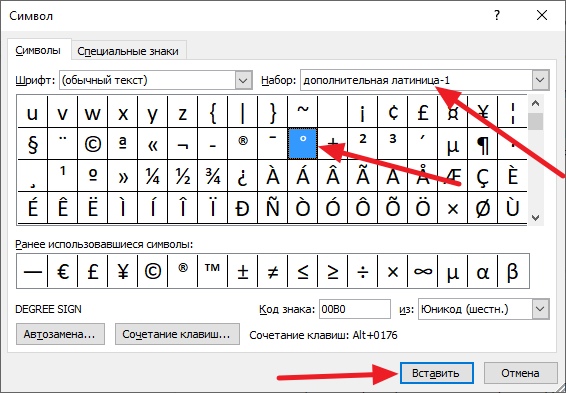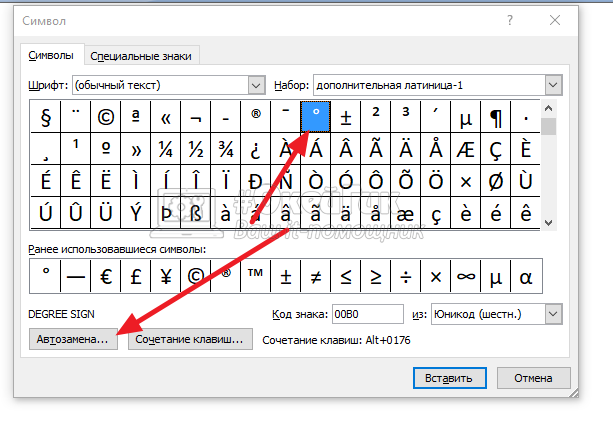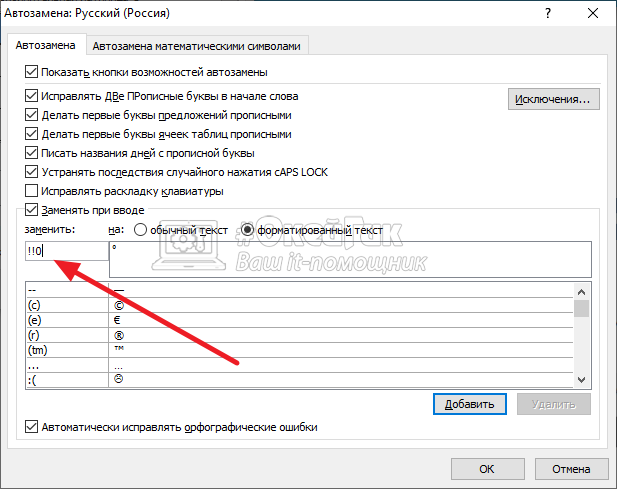Как поставить знак градуса на клавиатуре
Не редко при работе с текстовыми документами возникает необходимость поставить какой-то не стандартный символ или знак, которого нет на клавиатуре компьютера. Например, знак градуса (°). Данный символ спользуется очень часто, в частности для отображения температуры в градусах Цельсия или в математике, для измерения углов. В этой статье мы расскажем о том, как поставить знак градуса при помощи клавиатуры, а также без ее использования.
Комбинация клавиш Alt+248
Если вам нужно поставить знак градуса с помощью клавиатуры компьютера, то, пожалуй, самый быстрый и простой способ — это комбинация клавиш Alt+248.
Для того чтобы воспользоваться этой комбинацией клавиш, установите курсор в том месте текста, где должен быть знак градуса. После этого зажмите клавишу Alt на клавиатуре и не отпуская клавишу Alt наберите число 248 на блоке дополнительных клавиш (в правой части клавиатуры, под Num Lock).
В результате, там где был установлен курсор, появится знак градуса. С помощью данной комбинации клавиш можно сделать символ градуса в текстовом редакторе Word, веб-браузере Chrome, а также в других программах.
Комбинация клавиш Alt+0176
Также есть комбинация клавиш Alt+0176. Работает она точно также, как и в предыдущем способе. Нужно установить курсор в том месте где нужно поставить значок градуса, зажать Alt и не отпуская набрать 0176 на дополнительной клавиатуре.
После этого в выбранном месте появится знак градуса. Данная комбинация клавиш, как и предыдущая, работает в Word, веб-браузере и других программах.
Комбинация клавиш Ctrl-Shift-2
Если знак градуса нужен только в текстовом редакторе Word, то можно использовать комбинацию клавиш Ctrl-Shift-2. Для того чтобы воспользоваться этим способом нужно нажать комбинацию клавиш Ctrl-Shift-2, отпустить, и нажать 1 раз на клавишу Пробел.
Достаточно простой и удобный способ, но работает это только в Mictosoft Word.
Как поставить знак градуса в Word
Если вы работаете с текстом в Word для вставки градуса можно использовать встроенную таблицу символов. Чтобы воспользоваться этим способом перейдите на вкладку «Вставка», нажмите на кнопку «Символ» и в открывшемся меню выберите вариант «Другие символы».
В результате откроется окно с таблицей символов. Здесь нужно выбрать шрифт, с которым вы работает, а также набор символов «Дополнительная латиница-1». После этого нужно найти знак градуса в таблице и нажать на кнопку «Вставить».
В результате выбранный символ будет вставлен в документ Word в том месте, где стоял курсор.
В дальнейшем знак градуса можно будет вставлять прямо из меню «Символ» на вкладке «Вставка», не открывая полную таблицу символов.
Также в Word можно знак градуса можно вставить с помощью надстрочного символа. Этот способ очень быстрый, но его можно считать неправильным, поскольку вставляется не сам знак градуса, а буква «о».
Чтобы воспользоваться этим способом наберите нужное вам число и в конце добавьте букву «о». После этого выделите эту букву и нажмите на кнопку «Надстрочный символ» на вкладке «Главная».
В результате буква «о» превратится в некоторое подобие знака градуса.
Как поставить знак градуса без клавиатуры
Для вставки знака градуса в другие программы можно использовать стандартную утилиту «Таблица символов», которая входит в состав любой версии Windows, включая Windows 7, Windows 10 и Windows 11.
Для этого сначала нужно открыть программу «Таблица символов». Например, вы можете нажать Windows-R и в появившемся окне выполнить команду «charmap.exe».
Также вы можете открыть «Таблицу символов» с помощью поиска в меню Пуск.
В «Таблице символов» нужно найти знак градуса, выделить его мышкой и нажать на кнопку «Выбрать».
После этого нужно нажать на кнопку «Копировать» и вставить знак градуса в нужное место документа при помощи комбинации клавиш CTRL-V либо с помощью команды «Вставить».
Таким образом можно поставить знак градуса в любом документе и любой программе.
Посмотрите также:
- Как написать корень на клавиатуре
- Как набрать знак рубля на клавиатуре
- Как поставить «собаку» на клавиатуре ноутбука или компьютера
- Как поставить ударение над буквой на клавиатуре
- Как написать степень на клавиатуре
Автор
Александр Степушин
Создатель сайта comp-security.net, автор более 2000 статей о ремонте компьютеров, работе с программами, настройке операционных систем.
Остались вопросы?
Задайте вопрос в комментариях под статьей или на странице
«Задать вопрос»
и вы обязательно получите ответ.
Знак градуса (°) — символ, используемый для обозначения размера температуры и угла.
Значок градуса ставится сразу после числового обозначения величины угла или температуры без всякого пробела. Если за ним стоит сокращённое обозначение шкалы (имеется ввиду такие как: C — Цельсий, K — Кельвин, F — Фаренгейт), то эти сокращения отбиваются от знака градуса на 2 типографских пункта. Также следует помнить, что цифру со знаком градуса и температурной шкалой следует набирать со знаком + или —, а не без него.
Сегодня +26° C
Хранить при температуре до —7° С
Источники:
Петров К. Е. «Типографский компьютерный набор и верстка», Радиософт, 2015.
М. В. Шульмейстер «Ручной набор», Книга, 1967 г.
Градус °
На клавиатуре клавиши с градусом нет, поэтому для его написания применяются различные методы, в том числе:
- символы в Word,
- таблица символов,
- сочетания клавиш на клавиатуре,
- градус на Mac OS,
- градус на iPhone и iPad,
- вёрстка °
Градус в Word
При работе в ворде устанавливаем курсор в нужное место → вкладка Вставка → Символ → Другие символы… (если знака градуса нет в готовом наборе) → Набор: дополнительная латиница-1. Выделяем символ градуса → Вставить.
Программа запомнит ваш выбор. В следующий раз достаточно будет открыть набор ранее использованных символов.
Таблица символов
Коллекция символов есть не только в ворде. В Windows существует своя таблица с символами — программа charmap.exe. Для её вызова нажимаем Пуск → Выполнить → charmap.exe → ОК.
В окне таблицы найдите значок градуса. Выделите его, нажмите кнопку Выбрать и Копировать.
Остаётся лишь вставить символ в нужное место сочетанием клавиш Ctrl и V.
Сочетания клавиш на клавиатуре
Для написания символа градуса в Windows следует одной рукой нажать клавишу Alt и, удерживая её, другой рукой ввести на клавиатуре цифры 0 1 7 6.
Отпустите Alt — получится знак градуса цельсия.
Для ноутбуков, у которых на клавиатуре нет цифрового блока, нужно дополнительно нажать клавишу Fn и использовать функциональные клавиши с цифрами.
Mac OS
На компьютерах Mac OS знак градуса можно вставить, нажав клавиши ⌥ + 0.
Знак градуса на iPhone и iPad
Нажмите и удерживайте клавишу с цифрой 0 — появится дополнительный символ °.
Код °
// html
°
или
°
// css
span
{
content: "0B0";
}
Word для Microsoft 365 Word 2021 Word 2019 Word 2016 Word 2013 Еще…Меньше
При вводе значений температуры или измерений в Word может потребоваться вставить символ градуса. Это можно сделать с помощью раскрывающегося меню или сочетания клавиш ALT+0176.
В этой статье
-
Вставка символа градуса с помощью ленты
-
Вставка символа градуса с помощью сочетания клавиш
Вставка символа градуса с помощью ленты
-
Поместите курсор туда, куда вы хотите вставить символ градуса.
-
Выберите команды Вставка > Символ.
-
Выберите Дополнительные символы.
-
Выберите шрифт в меню Шрифт.
-
В меню Набор выберите пункт Дополнение к латинице-1.
-
Просмотрите символы и щелкните знак градуса. Нажмите кнопку Вставить.
Совет: После выбора символа градуса он добавляется в список Недавно использовавшиеся символы в меню Символы.
Вставка символа градуса с помощью сочетания клавиш
-
Поместите курсор туда, куда вы хотите вставить символ градуса.
-
Нажмите клавиши ALT+0176.
Примечание: Для этого способа требуется цифровая клавиатура с 10 клавишами.
См. также
Настройка и отключение автоформата при его введите
Вставка флажка или другого символа
Нужна дополнительная помощь?
Как напечатать знак на компьютерах с ОС Windows?
Самый простой вариант – использование Альт-кода. Но он сработает только при наличии клавиатуры с отдельным блоком с цифрами справа.
Пошаговая инструкция:
-
Одним пальцем удерживайте клавишу Alt (их две – находятся на самом нижнем ряду клавиатуры по левую и правую стороны от Пробела, рядом с Win и Ctrl).
-
По очереди нажмите на цифры 0176.
-
Отпустите зажатую клавишу Alt.
В результате в строке ввода на месте курсора должен появиться символ градуса. Если же этого не произошло, то включите Num Lock и повторите описанные ранее действия. Клавиша Num Lock включает и отключает отдельный блок с цифрами. Если и это не поможет, то проверьте, что вы пользуетесь именно цифровой клавиатурой справа.
Если у вас нет цифрового блока, то значок градуса (°) можно просто скопировать из этой строки, а затем вставить в текст.
Ну и альтернативный способ:
-
Воспользуйтесь комбинацией Win + R.
-
Вставьте или введите charmap.exe в поле Выполнить или Открыть.
-
Нажимайте «Ввод» или кнопку ОК.
-
В новом окне включите Дополнительные параметры.
-
Введите 00B0 в поле Найти Юникод.
-
Кликните по первому символу с градусом Цельсия в таблице.
-
Нажмите на кнопку Выбрать, а потом Копировать.
Нужный символ поместится в буфер обмена Windows. Остается только вставить его в текст комбинацией Ctrl + V или через ПКМ.
А еще программу с таблицей символов можно вызвать через поиск в Пуске.
Как ввести на компьютерах с macOS?
На стандартной клавиатуре MacBook и iMac для вставки символа градуса нет отдельной клавиши. Но есть три полезные сочетания клавиш:
-
Shift + Option + 8 – стандартный значок Цельсия (°).
-
Option + цифра 0 – увеличенный вариант.
-
Option + K – уменьшенный вариант.
Ну и не забывайте про способ с копированием–вставкой.
Как ввести знак на телефоне?
На мобильных устройствах значок градуса Цельсия получится ввести с помощью виртуальной клавиатуры. Но конкретный порядок действий зависит от типа устройства. Разберемся, как это делается на Айфоне и на смартфонах с Андроидом.
Айфон
Пошаговая инструкция:
-
Начните набирать текст, чтобы появилась виртуальная клавиатура.
-
Тапните по кнопке, отвечающей за переход на страницу с цифрами.
-
А затем удерживайте цифру 0, пока не появится меню выбора.
-
Проведите пальцем по экрану влево, чтобы выбрать нужный символ.
-
Отпустите палец для вставки градуса Цельсия.
-
Проверьте, что это работает.
Андроид
Способ вставки знака будет различаться в зависимости от приложения виртуальной клавиатуры, которая используется на вашем устройстве. Зачастую во время ввода нужно переключиться на панель с цифрами и зажать пальцем ноль, чтобы увидеть градус. Это относится, например, к Gboard.
В случае с приложением Microsoft SwiftKey градус Цельсия находится на дополнительной панели:
-
Сначала перейдите к цифрам.
-
Затем – к дополнительным символам.
-
Нажмите на выделенную иконку.
Схожим образом до него получится добраться и на Яндекс.Клавиатуре.
Как написать на популярных сайтах или мессенджерах? (ВКонтакте/ВК, Телеграмм, Вотсап)
Для веб-сайтов, социальных сетей и мессенджеров действуют все те же рекомендации, что были описаны ранее в статье. Но заодно упомянем, что вместо данных символов вы можете использовать смайлики, эмодзи или стикеры. Например, чтобы сообщить собеседнику о жаркой погоде, можно вместо градуса отправить эмодзи с пальмой, солнцем или градусником.
Как ввести градус в Word и Excel?
В программах Microsoft Office есть универсальный способ вставки. Он будет актуален для Ворда и Экселя:
-
На верхней панели переключитесь на Вставка.
-
Выберите в блоке Символ вариант Символы.
-
Обратите внимание на текстовое поле в правом нижнем углу. Если оно помечено как версия Юникод (шестн.), то введите в него 00B0. Если оно помечено как ASCII (дес.) или Кириллица (дес.), то введите 176.
-
Проверьте, что выбран нужный значок и нажмите Вставить.
Это универсальный способ, как поставить любой символ в Microsoft Word.
А еще специально для текстового редактора Ворд есть удобная комбинация клавиш. Сначала одновременно нажмите Ctrl, Shift и цифру 2, а затем нажмите Space (Пробел). Это должно сработать на любой раскладке клавиатуры.
Таблица символов
Напоследок упомянем коды для символа градуса, которые используются в разных системах.
|
Система |
Символы |
|---|---|
|
HTML-мнемоники |
° |
|
Юникод |
U+00B0 |
|
ASCII-код |
176 |
Во время работы в текстовом редакторе вам может понадобиться вставить знак градуса в Ворде, чтобы напечатать на странице документа показания температуры, а не набирать слово «градусы» буквами. Например, вам необходимо написать «24°», а не словами «24 градуса».
Сразу ввести градус Цельсия в Ворде не получится, потому что символа градуса на клавиатуре нет. Это значит, что вставка градусов в нужные места текста документа Word для обычного пользователя не совсем очевидна.
Содержание:
- Как написать градусы в Ворде с помощью вставки символа
- Как в Ворде написать градус Цельсия с помощью своего сочетания клавиш
- Как поставить градусы на клавиатуре в Ворде
- Как поставить градусы в Word
- Как сделать градус в Ворде с помощью таблицы символов Windows
- Как вставить градус в Ворде методом копирования и вставки
- Выводы статьи
- Как вставить символ градуса в Word (видео)
Символ градуса Цельсия в Ворде представляет из себя типографский знак в виде маленького кружка, расположенного в верхней части строки после цифры. Подобное обозначение также применяется к величине размера угла или к указанию крепости алкогольного напитка.
Значок градуса в Ворде ставится сразу после числового обозначения показаний температуры без пробела, если не указана шкала измерения — «42°». При использовании шкалы измерения, название которой вводится латинскими буквами, например, по Цельсию («C») или по Фаренгейту («F»), после цифры отбивается пробел, потом набирается символ градуса и сразу символ шкалы без пробела — «42 °С».
Пользователю необходимо узнать, как поставить градусы в Ворде в соответствующем месте текста документа. Решение этой задачи — вставить знак градуса в Word — не так сложно, как кажется на первый взгляд.
На самом деле есть несколько способов сделать это, в том числе с помощью клавиатуры. Даже если вы не видите символ градуса, чтобы вставить его в Word, это не значит, что его нельзя напечатать.
В этом руководстве вы найдете инструкции о том, как в Ворде поставить градусы Цельсия или просто градусы без шкалы измерений на компьютере, работающим в операционной системе Windows. Представленные методы одинаково работают в разных версиях программы MS Word.
Как написать градусы в Ворде с помощью вставки символа
В приложении Microsoft Word имеется встроенное меню специальных символов, которое можно использовать для вставки знака градуса в текст. С помощью этого набора элементов вы можете вставлять в документ символы и специальные знаки, которых нет на клавиатуре компьютера.
Чтобы получить доступ к меню символов в Word, выполните следующие действия:
- В окне открытого документа Word установите курсор мыши в то место, где нужно вставить знак градуса.
- На ленте выберите вкладку «Вставка».
- Перейдите в группу «Символы», расположенную в правом конце экрана окна программы.
- Щелкните по значку «Символ».
- В выпадающем меню вы увидите список наиболее распространенных или недавно использованных символов.
- Нажмите на пункт «Другие символы…».
- На экране откроется окно «Символ» с полным списком множества различных символов и специальных знаков. Во вкладке «Символы» выберите шрифт — по умолчанию используется «обычный текст» и набор — «дополнительная латиница-1».
- Найдите знак градуса и выделите его.
- Затем нажмите кнопку «Вставить» в меню символов.
В этом окне вы также увидите имя символа, код знака в Юникоде и сочетание клавиш.
- В том месте редактируемого документа, где был установлен курсор мыши, вы увидите знак градуса Цельсия или просто символ градуса, вставленный в Ворде.
Теперь каждый раз, когда вы открываете меню «Символы», вы увидите знак градуса в списке недавно использованных символов. Вам больше не понадобиться открывать окно с набором символов для вставки нужного знака, потому что сейчас это можно сделать без использования дополнительного окна.
Как в Ворде написать градус Цельсия с помощью своего сочетания клавиш
Если вы часто используете символ градуса, вы можете создать свое собственное сочетание клавиш для быстрой вставки знака в документ Word.
Перед началом изменений проверьте выбранное сочетание клавиш, чтобы оно в данный момент времени не использовалось в работе Word во избежание конфликта.
Проделайте следующие действия:
- Вернитесь в окно «Символ» в Word, выделите символ градуса, затем нажмите на кнопку «Сочетание клавиш…».
- В открывшемся окне «Настройка клавиатуры» щелкните по текстовому полю «Новое сочетание клавиш», введите сочетание клавиш на клавиатуре, которое вы хотите использовать.
- Нажмите на кнопку «Назначить».
Вы можете создать несколько сочетаний клавиш для одного символа.
Как поставить градусы на клавиатуре в Ворде
Вы можете набрать градус Цельсия или просто символ градуса в Ворде на клавиатуре, без использования таблиц символов. Использование сочетания клавиш — самый простой способ вставки символов в документ. Мы используем так называемые Alt-коды, чтобы вставить код градуса в Ворде.
Единственная проблема этого метода заключается в том, что он может не сработать, если на вашем ноутбуке нет цифрового блока на клавиатуре. Клавиатуры для настольных ПК оснащены цифровой панелью, но в большинстве ноутбуков цифровой блок отсутствует из-за нехватки места.
Сначала необходимо включить цифровой блок клавиатуры нажав на клавишу «Num Lock», чтобы у вас появилась возможность вставить знак градуса. Если «Num Lock» выключен, клавиатура вашего устройства не будет принимать числовой ввод с цифрового блока.
1 способ:
- Установите указатель мыши в то место, куда вы хотите вставить символ градуса в документе Word.
- Удерживая нажатой клавишу «Alt», наберите на цифровом блоке «0176».
- Отпустите клавишу «Alt», после этого в документе появится знак градуса.
2 способ:
- Нажмите на «Alt», а затем наберите на цифровом блоке «248».
Этот способ работает в редакторе Microsoft Word, браузерах и других программах.
3 способ можно использовать на компьютерах, не имеющих цифрового блока:
- Сразу после ввода числового обозначения нажмите на пробел (иначе метод не сработает), введите «00B0» в английской раскладке, а потом нажмите на клавиши «Alt» + «X».
Далее вы можете набрать букву для названия шкалы измерения, например, «C», или удалить пробел после цифрового значения, если в тексте не требуется вставка подобного обозначения.
Как поставить градусы в Word
В некоторых ситуациях можно сделать градус с помощью надстрочного значка. Получится не совсем символ градуса, но очень похоже, читатели поймут это обозначение.
Выполните следующее:
- Наберите нужное числовое значение.
- Введите букву «о» в нижнем регистре, а затем ее выделите.
- Во вкладке «Главная», в группе «Текст» щелкните по значку «Надстрочный».
- В результате на странице документа появится знак очень похожий на символ градуса.
- Снова нажмите на кнопку вставки надстрочных символов, чтобы продолжить печатать обычный текст.
Как сделать градус в Ворде с помощью таблицы символов Windows
Чтобы решить вопрос о том, как поставить знак градуса в Ворде, пользователь может воспользоваться методом, похожим на способ из первой инструкции этой статьи. Можно использовать вставку необходимого символа в текст документа с помощью таблицы символов, которая входит в состав всех версий операционной системы Windows.
Чтобы использовать этот вариант, выполните следующие действия.
- Откройте меню «Пуск» Windows.
- Перейдите к списку программ, чтобы найти приложение «Таблица символов».
В Windows 10 программа находится в папке «Стандартные — Windows», а в Windows 11 нужно открыть «Инструменты Windows». Можете использовать поиск для открытия таблицы символов.
- В окне «Таблица символов» вы найдете список символов для вставки в окна программ, предназначенных для работы с текстом.
- В нижней части окна приложения установите галку в пункте «Дополнительные параметры». Установка флажка поможет вам легко найти знак градуса из списка, состоящего из более чем ста символов.
- При добавлении специального символа в документ Word можете установить шрифт по умолчанию — «Calibri».
- Введите «degree sign» в поле поиска, затем нажмите кнопку «Найти».
- Все остальные символы исчезнут, останется только знак градуса.
- Дважды щелкните по знаку градуса, а затем нажмите на кнопку «Копировать».
- Перейдите к окну документу и нажмите на клавиши «Ctrl» + «V», чтобы вставить символ в Word.
Вы можете использовать этот метод для вставки любого другого специального символа в Word, другой текстовый редактор или на веб-страницу.
Как вставить градус в Ворде методом копирования и вставки
Если вы редко используете символ градуса в Word, вам будет сложно запомнить сочетания клавиш или способы открытия специальных меню. Вы можете использовать простой прием, чтобы ничего не запоминать: копировать и вставлять.
Вы можете скопировать символ градуса с любой веб-страницы, например, с этой — «°», а затем вставить его в Word. В Википедии есть список специальных символов Юникода, откуда можно скопировать нужные элементы.
Выводы статьи
В некоторых случаях при наборе текста в документе Word необходимо вставить специальный символ градуса, которого нет на клавиатуре. Чтобы решить эту проблему, пользователю нужно знать, как вставить значок градуса в Ворде. Вы можете поставить символ градуса в Word несколькими способами: вставка символа в самом приложении, использовать таблицу символов Windows, сочетания клавиш клавиатуры, метод копирования и вставки.
Как вставить символ градуса в Word (видео)
Похожие публикации:
- Как сделать буквицу в Word
- Как вставить GIF в Word — 3 способа
- Как сбросить Word по умолчанию — 3 способа
- Как сделать сноски в Word
- Как поставить ударение над буквой в Ворде — 3 способа
Загрузить PDF
Загрузить PDF
В этой статье мы расскажем вам, как на компьютере и на мобильном устройстве ввести символ градуса (°). В большинстве случаев этот символ вводится после величины угла или значения температуры.
-
1
Откройте меню «Пуск»
. Щелкните по логотипу Windows в левом нижнем углу.
-
2
В строке поиска введите таблица. Запустится поиск Таблицы символов.
-
3
Щелкните по Таблица символов. Этот треугольный значок находится вверху меню «Пуск». Откроется окно Таблицы символов.
-
4
Установите флажок у «Дополнительные параметры». Эта опция расположена внизу окна.
- Пропустите этот шаг, если флажок уже поставлен.
-
5
Поищите символ градуса. Введите degree sign (символ градуса) в строке «Поиск», а затем щелкните по «Поиск». В окне останется символ градуса.
- Если открыть окно «Таблица символов», символ градуса находится на шестой строке.
-
6
Дважды нажмите на символ градуса. Вы найдете его в левом верхнем углу окна.
-
7
Щелкните по Копировать. Вы найдете эту опцию справа от «Для копирования».
-
8
Откройте текстовый файл, электронное письмо или сообщение в социальной сети, в которое вы вставите символ градуса.
-
9
Вставьте символ градуса. Нажмите в том месте документа/сообщения/письма, куда нужно вставить символ градуса. Теперь нажмите Ctrl+V — символ градуса будет вставлен.
-
10
Используйте сочетание клавиш. Сделайте это, если у вас есть цифровая клавиатура (клавиши с цифрами в правой части клавиатуры):
- удерживайте Alt справа на клавиатуре;
- введите 248 или 0176;
- отпустите Alt;
- если это не сработало, нажмите Num ⇩, чтобы активировать цифровую клавиатуру, а потом повторите попытку.
Реклама
-
1
Нажмите там, где должен находиться символ градуса. Откройте документ, приложение или сайт, куда нужно добавить символ градуса, и нажмите на текстовое поле или место, где этот символ будет отображаться.
-
2
Откройте меню Изменить. Вы найдете его вверху экрана.
-
3
Нажмите Эмодзи и символы. Вы найдете эту опцию внизу меню. Появится панель «Символы».
-
4
Щелкните по вкладке Пунктуация. Вы найдете ее на панели «Символы».
- Возможно, сначала придется нажать на «Развернуть». Этот прямоугольный значок расположен в верхнем правом углу.
-
5
Поищите символ градуса. Он расположен на третьей строке (справа от «^»).
- Большой символ градуса находится справа на этой же строке (на случай, если вам не нравится маленький символ градуса, расположенный слева на строке).
-
6
Дважды нажмите на символ градуса. Он будет вставлен туда, где расположен курсор.
-
7
Используйте сочетание клавиш. Введите символ градуса, нажав ⌥ Option+⇧ Shift+8.
Реклама
-
1
Запустите приложение, в котором можно пользоваться экранной клавиатурой. С ее помощью можно ввести символ градуса, но сначала необходимо переключиться на другую раскладку.
-
2
Поместите курсор там, где должен находиться символ градуса. Коснитесь текстового поля (например, в сообщении iMessage), в которое будет введен символ градуса. Появится экранная клавиатура.
-
3
Нажмите 123. Вы найдете эту кнопку в левом нижнем углу клавиатуры. Вместо буквенной клавиатуры появится цифро-символьная.
-
4
Удерживайте «0». Вы найдете эту кнопку вверху клавиатуры. Над указанной кнопкой появится меню.
- На iPhone 6S и более новых моделях сильно не нажимайте на «0», чтобы активировать меню кнопки, а не включить функцию «3D Touch».
-
5
Выделите символ градуса. Для этого проведите пальцем по экрану до символа градуса — как только он будет выделен, уберите палец с экрана. Так вы вставите символ градуса в текст, который набираете.
Реклама
-
1
Запустите приложение, в котором можно пользоваться экранной клавиатурой. Имейте в виду, что символ градуса есть на символьной клавиатуре.
-
2
Поместите курсор там, где должен находиться символ градуса. Коснитесь текстового поля (например, в текстовом сообщении приложения «Сообщения»), в которое будет введен символ градуса. Появится экранная клавиатура.
-
3
Коснитесь ?123 или ?1☺. Вы найдете эту кнопку внизу клавиатуры. Появится клавиатура с цифрами и символами.
-
4
Нажмите на специальную кнопку. Большинство Android-устройств оснащено двумя символьными клавиатурами, поэтому нажмите на кнопку с математическими символами, чтобы открыть вторую символьную клавиатуру.
- На некоторых Android-устройствах нажмите кнопку «>», чтобы открыть вторую символьную клавиатуру.
-
5
Коснитесь кнопки с символом градуса. Так вы вставите этот символ в текстовое поле.
-
6
Скопируйте символ градуса. Если на экранной клавиатуре символа градуса нет, выполните следующие действия:
- удерживайте «°»;
- в меню выберите «Копировать»;
- нажмите на текстовое поле;
- коснитесь «Вставить».
Реклама
Об этой статье
Эту страницу просматривали 155 636 раз.
Была ли эта статья полезной?
Как поставить знак градуса с клавиатуры
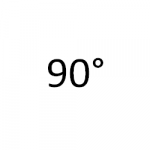
Оглавление: 1. Как поставить знак градуса с клавиатуры 2. Как поставить знак градуса в Word - С клавиатуры - Из списка символов - При помощи автозамены
Как поставить знак градуса с клавиатуры
Чтобы поставить знак градуса с клавиатуры, нужна клавиатура, которая имеет NUM-блок. Это блок справа от основной рабочей зоны клавиатуры, на которой выведены только цифры и некоторые знаки для удобной работы с калькулятором.
Обратите внимание
Чтобы NUM-блок работал, необходимо активировать его нажатием на клавишу NUM LOCK. На некоторых клавиатурах при нажатой клавише NUM LOCK горит соответствующая лампочка.
Поставить знак градуса с клавиатуры при помощи NUM-блока можно несколькими способами. Самая простая комбинация:
ALT (зажать) + 248
Обратите внимание
248 нужно обязательно вводить на NUM-блоке.
Сразу после ввода этой комбинации у вас появится знак градуса (как только вы отпустите ALT) — °.
Можно использовать другую комбинацию клавиш, например:
ALT (зажать) + 0176
Результатом тоже будет знак градуса — °.
Важно
Указанные комбинации клавиш дают возможность поставить знак градуса практически в любой программе: в текстовом редакторе, в браузере, в специализированных приложениях (вроде 1С) и многих других.
Есть несколько способов поставить этот значок в Word.
С клавиатуры
Самый простой способ — запомнить комбинацию из букв и цифр, которую можно преобразовать в знак градуса путем нажатия сочетания клавиш ALT + X. Комбинация для знака градуса довольно простая — 00B0.
Обратите внимание
Буква B при использовании данной комбинации английская. При этом она может быть как заглавная так и строчная, разницы не будет.
Чтобы поставить в Word значок градуса указанной комбинацией, сделайте следующее:
- Напишите в любом месте комбинацию 00B0.
Важно
Нужно именно написать, а не скопировать и вставить.
- И нажмите ALT + X.
Мгновенно произойдет преобразование комбинации в знак градуса — он появится на ее месте.
Важно
Нельзя, чтобы перед данной комбинацией были другие цифры. Например, если вам нужно написать 90°, не получится написать 9000B0, после чего нажать ALT + X — нужного преобразования не произойдет. Необходимо написать 90, потом поставить пробел, написать комбинацию 00B0 и нажать ALT + X, после можно подвинуть получившийся значок градуса к цифре.
Из списка символов
Можно вставить значок градуса в Word просто из списка символов. Для этого в верхнем меню переключитесь в раздел “Вставка” и выберите пункт “Символ”, а далее вариант “Другие символы”.
Переключитесь в раздел “Дополнительная латиница”, и здесь вы увидите значок градусов. Остается только его вставить — нажав “Вставить”.
Обратите внимание
После того как вы вставите этот значок, он станет отображаться при нажатии на “Символ” во вкладке “Вставка” сразу, не нужно будет переходить в “Другие символы”. Но там отображается всего 20 последних использованных символов.
При помощи автозамены
Еще один вариант — использовать функцию автозамены в Word. Эта функция позволяет преобразовать придуманный вами код в нужный значок. Таким образом можно создать код из неиспользуемой комбинации клавиш, чтобы преобразовать мгновенно его в значок градуса.
Чтобы это сделать, вновь найдите в списке символов значок градуса (как мы объяснили выше) и нажмите “Автозамена”.
В графе “Заменить” нужно ввести сочетание из символов и букв, которое автоматически будет преобразовываться в значок градуса. Рекомендуем использовать символы, которые вы редко применяете при наборе текста. Например, для значка градуса хорошо подойдет цифра 0 после двух восклицательных знаков. Введите эту комбинацию и нажмите “Добавить”. После чего нажмите “ОК”.
С этого момента когда вы будете писать “!!0” в Word и нажимать пробел, начнет происходить автозамена данной комбинации на значок градуса.
(15 голос., средний: 4,67 из 5)
Загрузка…